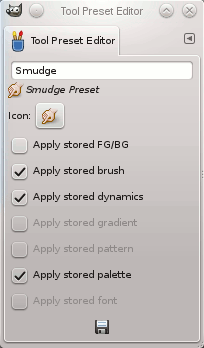Es pot accedir en aquest diàleg a través de:
-
un clic al botó
en la barra dels botons del diàleg dels predefinits de l'eina.
-
un doble clic sobre una icona del predefinit en el diàleg dels predefinits de l'eina.
-
un clic dret sobre un predefinit en el diàleg dels predefinits de l'eina per a obrir un menú contextual i després fer clic en l'ordre Edita els predefinits de l'eina.
-
un clic al botó Desa el valor predefinit de l'eina... del diàleg d'Opcions de l'eina.
Podeu editar els predefinits que només heu creat; totes les opcions predeterminades dels predefinits estan desactivades. Quan deseu un predefinit, s'emmagatzema a la primera carpeta enregistrable configurada a Eines predefinides en les Preferències de les carpetes.
En aquest diàleg podeu:
-
edita el nom del predefinit en el quadre del text,
-
canvia la icona del predefinit fent clic a la icona del predefinit. Això obre una finestra on es pot triar una icona nova.
-
seleccioneu els recursos per a desar fent clic en les caselles de selecció.
La barra de botons a la part inferior ofereix la funcionalitat següent:
-
Desa la configuració de l'eina actual predefinida.
-
Restableix si voleu desfer els canvis.
L'editor de predefinits de l'eina té un menú contextual al qual es pot accedir fent clic al botó del menú de la pestanya
i després escollint . A més de dos elements que fan el mateix que els botons de desar i restaurar esmentats abans, només té una altra opció.